Article Number: 000134997
Використання функції стирання даних Dell BIOS для систем OptiPlex, Precision і Latitude
Summary: У цій статті наведено інформацію про використання функції Dell BIOS Data Wipe для деяких систем OptiPlex, Precision і Latitude, випущених після листопада 2015 року.
Article Content
Instructions
Стирання даних
Стирання даних – це нова функція, додана до останніх поколінь систем бізнес-класу Dell. Стирання даних дозволяє стирати всі внутрішні запам'ятовувальні пристрої системи за допомогою єдиної вбудованої функції системи BIOS. Процес стирання даних видалить усі дані з усіх внутрішніх дисків SerialATA (SATA) у системі, і дані не можна буде відновити.
Залежно від розміру та типу запам'ятовуючих пристроїв цей процес може тривати кілька годин.
Після запуску процесу стирання даних усі дані в системі не можна буде відновити. Якщо процес буде перервано під час процесу стирання даних, операційна система та дані будуть пошкоджені та їх неможливо буде відновити.
Процес стирання даних
Процес стирання даних ініціюється в системному BIOS.
- Завантажтеся в системний BIOS, натиснувши F2 на екрані Dell Splash під час запуску системи.
- Увійшовши в BIOS, виберіть опцію «Обслуговування», а потім опцію «Стирання даних» на лівій панелі BIOS за допомогою миші або клавіш зі стрілками на клавіатурі (Малюнок 1).
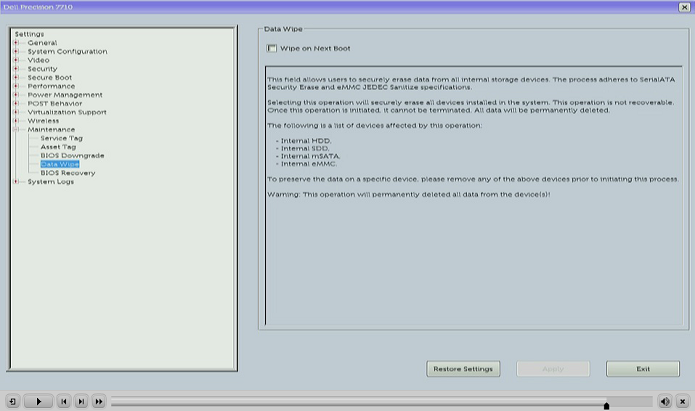
Малюнок 1: Виберіть «Обслуговування», а потім опцію «Стирання даних» у BIOS - Далі позначте опцію Wipe on Next Boot на правій панелі, Це згенерує спливаюче вікно з попередженням, яке пояснює, що станеться, і підтверджує, що ви хочете продовжити операцію стирання (Малюнок 2).

Малюнок 2: Виберіть пункт Витирання під час наступного завантаження та підтвердьте вибір у попереджувальному повідомленні, яке з'явиться, натиснувши кнопку OK - З'явиться друге спливаюче вікно для остаточного підтвердження операції стирання даних. За замовчуванням у цьому спливаючому вікні відповідь полягає в тому, щоб скасувати процес, натиснути НІ , якщо ви хочете продовжити операцію стирання даних (Малюнок 3), а потім натиснути Exit , щоб вийти з налаштувань BIOS.
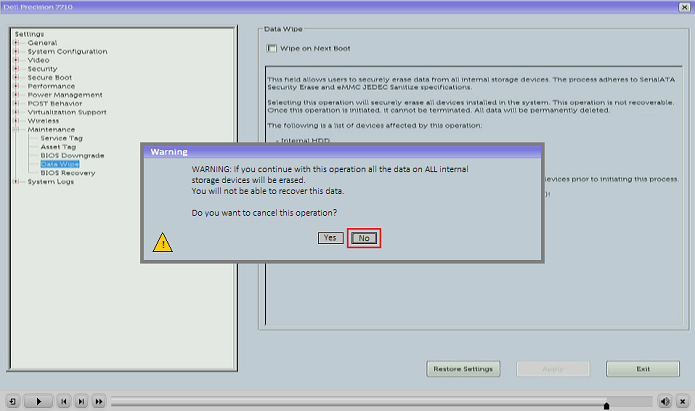
Малюнок 3: Виберіть НІ на другому екрані підтвердження, що з'явиться, щоб продовжити процес стирання даних - Тепер система перезавантажиться, і вам буде представлено екран Dell Security Manager для ОСТАТОЧНОГО підтвердження операції стирання даних. У цей момент ви все ще можете скасувати операцію, і типовим вибором буде Скасувати. Вам потрібно вручну вибрати Продовжити, щоб продовжити процес стирання даних (Малюнок 4).
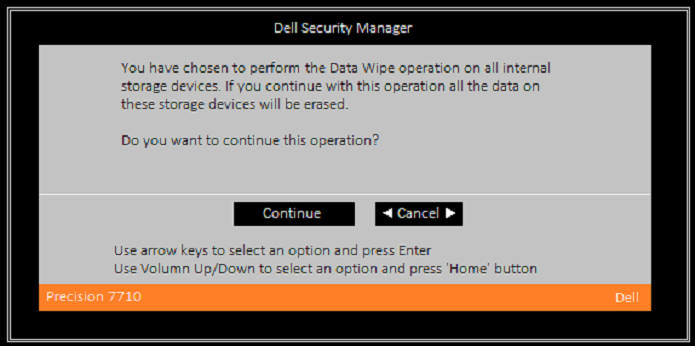
Малюнок 4: Виберіть Продовжити, щоб продовжити процес стирання даних - Якщо ви вирішите скасувати підписку, вам буде показано наступний екран (Малюнок 5):
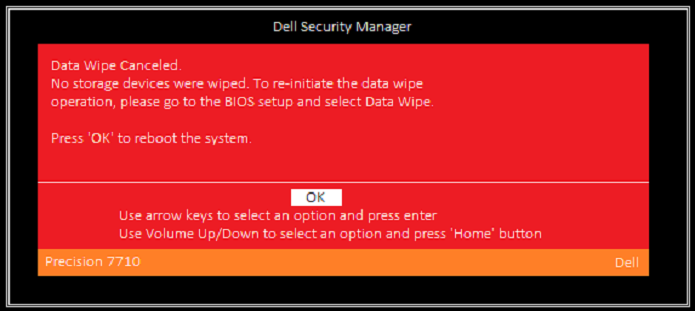
Малюнок 5: Натисніть кнопку OK у повідомленні, що з'явиться, якщо ви хочете повністю скасувати процес стирання даних - Якщо ви вирішите продовжити, перед вами з'явиться екран прогресу. Цей процес може тривати кілька годин залежно від кількості та розміру підключених запам'ятовуючих пристроїв SerialATA (рис. 6).
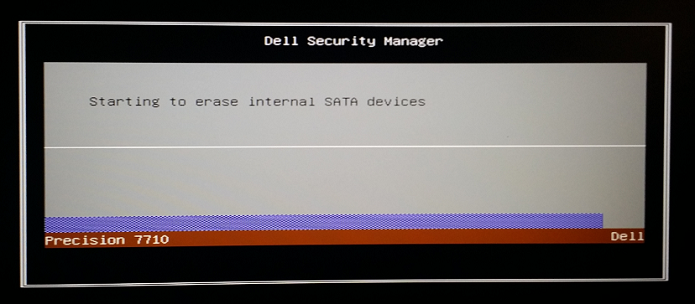
Малюнок 6: Екран процесу з'являється, якщо ви вирішите продовжити стирання даних - Після завершення вам буде представлено цей екран. При перезавантаженні системи операційна система не буде знайдена і потрібно буде перевстановити операційну систему і всі драйвери і додатки (рисунок 7).
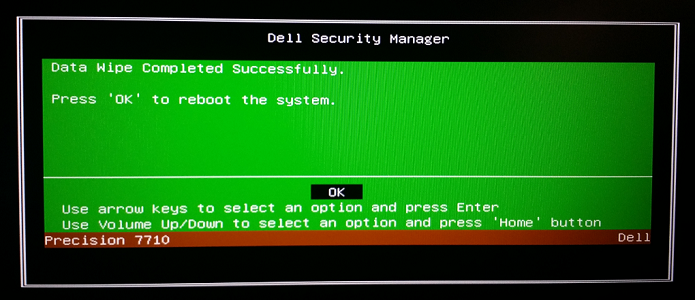
Малюнок 7: Натисніть кнопку ОК, щоб перезавантажити комп'ютер після завершення процесу стирання даних
Additional Information
Рекомендовані статті
Ось кілька рекомендованих статей, пов'язаних з цією темою, які можуть вас зацікавити.
Article Properties
Affected Product
Last Published Date
23 Apr 2024
Version
6
Article Type
How To